Таболич Т.Г., Алефиренко В.М. Компьютерный дизайн радиоэлектронных средств
Подождите немного. Документ загружается.

20
– diffuse (диффузное рассеяние), позволяющий устранять
микроскопические просветы в пиксельных изображениях;
– dust and scratches (пыль и царапины) – позволяющий устранять
пыль и царапины со сканированных фото;
– remove noise (устранить шум) и remove moire (устранить муар) –
устраняют нежелательные узоры, возникающие на пиксельных
изображениях при повторном растрировании с разрешением, отличным
от исходного;
– sharpen (резкость) – пять эффектов, изменяющих характеристики
ребер –
линий, ограничивающих однородные фрагменты пиксельного изображения.
После выбора любой из команд, соответствующих растровому эффекту, на
экране раскрывается диалоговое окно, элементы управления которого
обеспечивают возможность настройки управляющих параметров и режимов,
присущих выбранному эффекту.
2.3. Порядок выполнения работы
1. Изучить теоретическую часть работы.
2. Загрузить на ПЭВМ программу CorelDRAW.
3. Запустить файл с указаниями к лабораторной работе №2, изучить
данные указания и порядок выполнения лабораторной работы.
4. Выполнить действия, представленные в указаниях к лабораторной работе.
5. Исследовать векторные эффекты программы CorelDRAW.
6. Исследовать процесс преобразования векторного изображения в
растровое и
применить для полученного изображения основные растровые
эффекты программы CorelDRAW.
7. Результаты работы в виде графических изображений вставить в отчет.
8. Оформить отчет и защитить работу.
2.4. Содержание отчета
1. Цель работы.
2. Описание порядка выполнения работы с приведением заключительных
изображений, полученных в результате выполнения лабораторной работы.
3. Выводы по работе.
2.5. Контрольные вопросы
1. Какие векторные эффекты в CorelDRAW вы знаете?
2. Чем отличается интерактивный эффект от эффекта, применяемого
через «Главное меню»?
3. Какие виды искажения объекта можно получить в CorelDRAW?
21
4. Что представляют собой растровые эффекты в CorelDRAW и для
какого изображения они применяются?
5. Какие растровые эффекты в CorelDRAW вы знаете?
6. Загиб листа бумаги – векторный или растровый эффект?
7. С помощью какого эффекта (векторного или растрового) создается
тень объекта?
8. С помощью какого эффекта (векторного или растрового) можно
удалить пыль и царапины со
сканированного изображения?
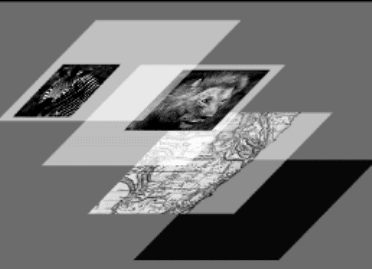
22
Лабораторная работа №3
РАСТРОВАЯ ГРАФИКА. ОСНОВЫ РАБОТЫ В ПРОГРАММЕ
PHOTOSHOP.
ПОНЯТИЕ СЛОЕВ. НАЛОЖЕНИЕ СЛОЕВ
3.1. Цель работы
Изучение операций над слоями на примере графического исполнения
изделия РЭА с помощью программы Photoshop.
3.2. Теоретические сведения
Понятие слоя, фоновый слой
С помощью слоёв можно сделать то, что практически невозможно сделать с
одним цельным изображением. Слои
позволяют выделить часть изображения и
работать с ней отдельно, не меняя при этом остального изображения. Фрагмент
рисунка на отдельном слое можно перемещать относительно фона. Слои также
могут использоваться для раскрашивания чёрно-белого изображения
(корректирующие слои).
Слои похожи на прозрачные пленки, сложенные стопкой (рис. 3.1). На
каждой пленке нарисован один объект, а
остальная ее часть пуста (прозрачна).
Если посмотреть на такую стопку сверху, то можно увидеть результат
наложения изображенных на пленках объектов.
Рис. 3.1. Понятие и представление слоя
Всякое изображение в Photoshop имеет хотя бы один слой. Обычно
изображение имеет несколько слоев, а каждый слой свои параметры (рис. 3.2).
Однослойные изображения получаются в результате сканирования и открытия
файлов в подавляющем большинстве графических форматов.

23
Единственный слой, который имеет большинство изображений, называется
фоновым (Background) и отличается от прочих слоев. Основное отличие
состоит в том, что фоновый слой не может иметь прозрачных областей.
Layer 1
Background
Normal
Рис. 3.2. Параметры слоев
Если уподобить слои прозрачным пленкам, то фоновый слой аналогичен
листу бумаги. Фоновый слой всегда располагается под остальными слоями и
служит фоном для размещенных на них объектов.
Создание слоя
Эта операция является ключевой в работе со слоями. Есть несколько
способов создать новый слой. Создание «пустого» слоя производится двумя
способами: через меню Layers→New→Layer (комбинация Shift+Ctrl+N) или
нажатием на пиктограмму группы управления слоями палитры Layers. Если
новый слой создаётся первым способом, то возникает диалоговое окно,
показанное на рис. 3.3.
Layer 1
Normal
None
Name:
Color:
Mode:
(No neutral color exists for Normal mode)
Рис. 3.3. Создание нового слоя
Алгоритмы
наложения
Запрещение
действий
Видимость слоя
Управление
прозрачностями
Совершенно обычный слой
Фоновый слой
Название слоя
Действия над слоями
Название нового слоя
Ключевой цвет
Алгоритмы наложения
Непрозрачность
Сгруппировать с предыдущим слоем
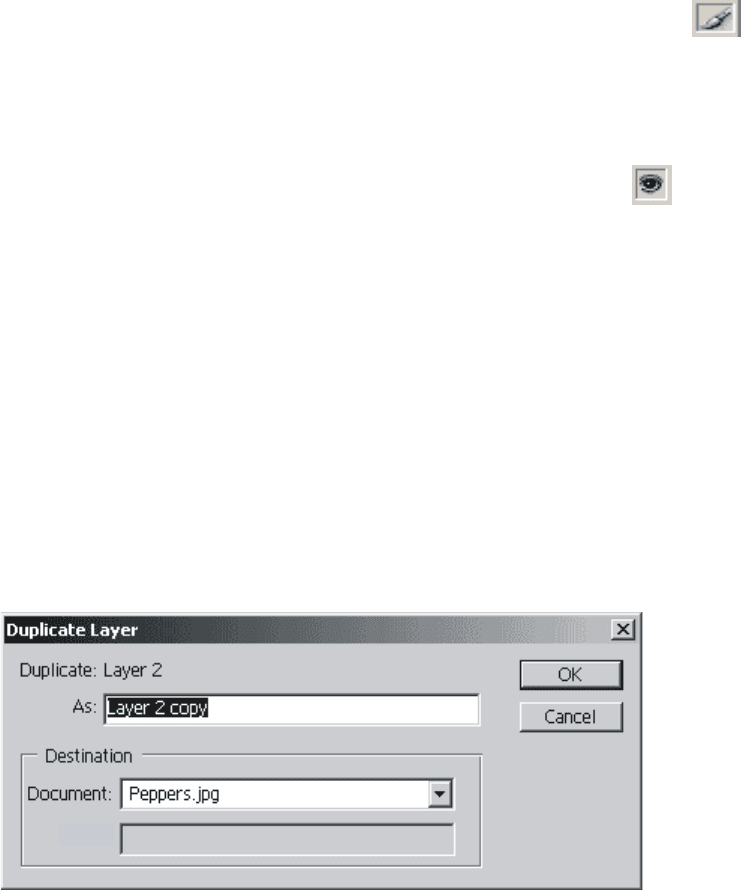
24
Каждый слой можно назвать именем собственным. Это помогает отыскать
его в большом количестве слоёв. Если есть несколько слоёв, которые имеют
какую-либо связь, то можно задать подкраску строки слоя в палитре Layers
определённым цветом. Тогда становится понятным, что подкрашенные
одинаковым цветом строки имеют определённую логическую связь. Этот
ключевой цвет можно выбрать в
поле Color. Созданный слой полностью
прозрачен, поскольку он новый и ничего не содержит.
Необходимо иметь в виду, что все действия, которые производятся,
относятся только к активному слою. Активный слой легко отличить по «синей
подсветке» его строки в палитре Layers и по пиктограмме с кисточкой слева
от его строки в палитре Layers. Для того
чтобы сделать слой активным,
необходимо просто щёлкнуть по его строке в палитре Layers.
Как убедиться, что рисование на данном слое имеет отношение именно к
этому слою? Для этого слева от строки слоя в палитре Layers кроме
пиктограммы «активности» находится кнопка-пиктограмма , которая
позволяет включить отображение слоя или выключить его. Если при
отключении отображения
вновь созданного слоя рисунок исчез, значит, всё
сделано правильно. Если нет, то скорее всего рисование проводилось не на том
слое. Тут есть небольшая особенность – если отображение (видимость) слоя
отключено, то на слое сделать ничего нельзя, пока он не активизирован одним
щелчком по пиктограмме, где раньше был «глаз» (он исчезает, когда
выключается отображение слоя).
Очень часто возникает необходимость создания нового слоя, который
является точной копией старого, уже существующего. Этого результата можно
достичь также несколькими способами. Первый способ – это команда меню
Layer →Duplicate Layer. Далее последует диалоговое окно, в котором можно
задать настройки копии слоя (рис. 3.4).
Name
Рис. 3.4. Дублирование слоя
Поле As позволяет задать имя создаваемого дубликата. В разделе
Destonation можно указать, куда копируется слой (в какой документ). Если
открыто несколько документов, то в выпадающем меню Document находится
полный список открытых документов и вдобавок пункт New. Если необходимо
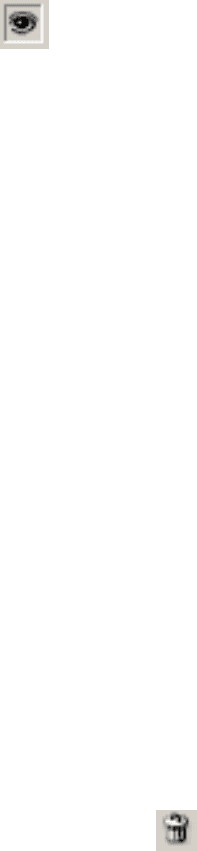
25
создать на базе копируемого слоя новый документ, то это именно то, что вам
нужно. Ниже активируется поле Name, в которое требуется ввести имя
создаваемого документа.
Для преобразования фонового слоя в обычный прозрачный слой
достаточно просто дважды щёлкнуть по его строке в палитре Layers. В ответ на
эти действия появится диалоговое окно создания нового
слоя.
Наиболее сложным и часто используемым вариантом является создание
слоёв из выделенных областей. Для этого создается выделение прямоугольной
формы на фоновом слое документа. Копируется в буфер обмена выделенная
область (либо меню Edit→Copy, либо сочетания клавиш Ctrl+C). Теперь, если
вставить из буфера обмена скопированный ранее фрагмент (либо меню
Edit→Paste, либо сочетания клавиш
Ctrl+V), автоматически создастся новый
слой, на котором будет находиться выделенная ранее область. Чтобы увидеть
изменения, необходимо сделать фоновый слой невидимым с помощью кнопки-
пиктограммы . Подобное действие произведёт и вырезание (либо Edit→Cut,
либо сочетания клавиш Ctrl+X)) выделенной области в буфер обмена.
Единственное отличие заключается в том, что на месте вырезанной области
останется фрагмент
фонового слоя, закрашенный в фоновый цвет. Если слой, из
которого был вырезан фрагмент изображения, не является фоновым, то на
месте вырезанной области будет прозрачная область в слое. Вставлять области
изображения, находящиеся в буфере обмена, можно в любой документ. И в
этом случае в качестве результата операции вставки будет новый слой. Эти
операции можно также проделать и при помощи команд меню Layer. Команды
находятся в меню Layer→New, соответственно Layer via Copy, что означает
«создать слой путём копирования», и Layer via Cut – «создать слой путём
вырезки».
Существует возможность создать уже заполненный слой. Для этого
существует три варианта слоев с различной заливкой:
– слой со сплошной заливкой (solid);
– слой с градиентной заливкой
(gradient);
– слой, залитый текстурной заливкой (pattern).
Для создания таких слоев можно воспользоваться командой из группы
меню Layer →New Fill Layer. При выборе пункта Solid в первом диалоговом
окне можно настроить создаваемый слой, а во втором настроить цвет заливки.
Если требуется слой с градиентной заливкой (Gradient), то сразу после
диалогового окна создания слоя появится возможность настроить градиент,
которым будет залит создаваемый слой. При создании слоя с текстурной
заливкой (Pattern) выполняются те же действия.
Для удаления слоя требуется выделить строку слоя в палитре Layers и
нажать на пиктограмму в группе управления слоями палитры Layers
(рис. 3.2). Другие способы – команда Delete Layer или из контекстного меню
слоя или из меню Layer→Delete→Layer.
В более новых
версиях Photoshop есть такое понятие, как Layer Set (набор
слоёв). Это не что иное, как папка для слоёв. То есть вы можете создать набор

26
слоёв, объединенных по какому-нибудь единому принципу. Обычно их
объединяет общий режим наложения или использование какого-то одного
цветового канала (рис. 3.5).
Layer 4Layer 4
Layer 3
Layer 2
Layer 1
Set 1
Normal
Рис. 3.5. Понятие «Набор слоев»
Эти параметры можно задавать набору слоёв в целом, что облегчает
работу с большим количеством слоёв. Также есть некоторые средства работы
со всеми слоями, воздействие которых можно ограничивать для выбранного
набора слоёв.
Работа с набором слоёв аналогична работе с файлами и папками в файловом
менеджере (например в
проводнике). Прежде всего можно создать папку. Это
делается командой New Layer Set (рис. 3.6) группы команд New из меню Layer или
нажатием кнопки [
] из группы управления слоями палитры Layer.
Рис. 3.6. Установка параметров нового слоя
Среди настроек есть возможность изменения имени набора, ключевого цвета
и режима наложения. Единственное новшество – это режим наложения Pass
Through, что означает «пройти насквозь», т.е такой режим наложения, при
котором все слои ведут себя как единое целое. Для того чтобы добавить слой в
набор слоёв, достаточно просто
перетащить его строку в палитре Layers на значок
вашего набора слоёв в палитре Layers. Чтобы убрать слой из набора слоёв, его
точно так же нужно перетащить на значок набора слоёв в палитре Layers.
Набор слоев
Слои, входящие в набор
Слои,
не входящие
в набор

27
Рядом с названием набора слоёв слева находится треугольник ,
(см. рис. 3.5), при нажатии на который все строки слоёв, входящие в их набор,
скрываются, а при повторном нажатии опять демонстрируются. Свойства
набора слоёв можно вызвать из контекстного меню иконки набора слоёв
командой Layer Set Properties. Флажки RGB позволяют указать, какие цветовые
каналы можно отображать, а какие
не отображать.
Трансформация слоя
Слой подлежит любой трансформации точно так же, как и выделенная
область. Можно вертеть слой, изменять его размеры, искажать и пр. Для
перемещения слоя служит инструмент под названием Move Tool, который
расположен вверху справа на палитре инструментов. Этот инструмент можно
вызвать также клавишей V.
Если при перемещении слоя удерживать нажатой кнопку Shift, то слой
будет перемещаться строго в выбранном направлении – по горизонтали или по
вертикали. Если при перемещении удерживать нажатой клавишу Alt, то
получается копия слоя.
Трансформация слоя происходит в так называемом режиме Free Transform.
В этот режим можно войти двумя способами: меню Edit →Free Transform или
комбинацией Ctrl+T. Принципы работы в этом режиме полностью аналогичны
принципам работы с режимом Transform Selection
в случае выделенных
областей. Для работы с изображением есть маркеры на габаритном боксе, есть
горячие клавиши Alt – симметричное изменение размеров, Shift –
пропорциональное изменение размеров, Ctrl – работа с каждым маркером по
отдельности (рис. 3.7). Для выхода из режима достаточно нажать Enter.
Рис. 3.7. Понятия «маркеры» и «габаритный бокс»
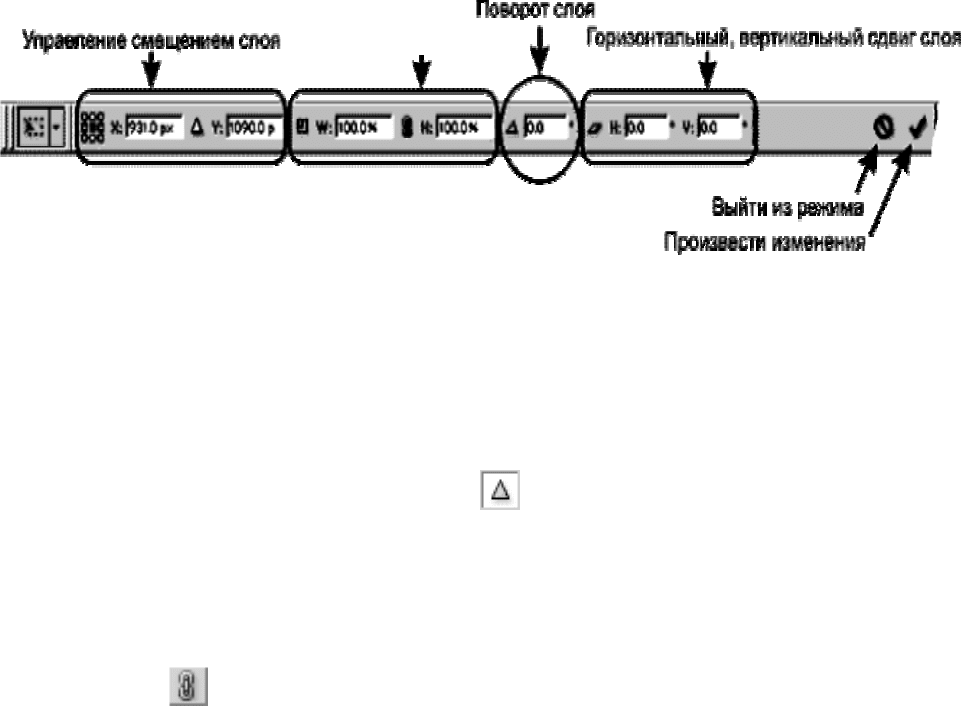
28
Также предусмотрена точная трансформация слоя. Для этого в меню Edit
есть набор команд Transform. Первые пять команд – Scale, Rotate, Skew, Distort,
Perspective (Масштаб, Поворот, Наклон, Искажение, Перспектива) находятся на
панели преобразования слоя, с помощью которой можно выполнить все эти
операции (рис. 3.8).
Набор полей «Управление смещением слоя» – это аналог простого
передвижения слоя инструментом Move. Обратите внимание на первую
пиктограмму
этой группы настроек. Смещение происходит всегда
относительно какой-либо точки. По умолчанию эта точка расположена в
геометрическом центре слоя.
Рис. 3.8. Панель преобразования слоя
Чтобы изменить положение точки, относительно которой и будет
происходить смещение, достаточно щёлкнуть на маленьком прямоугольнике,
символизирующем положение точки смещения. После выбора точки смещения
в полях X и Y указываются абсолютные координаты, на которые нужно
передвинуть слой, либо, нажав кнопку и перейдя в режим относительных
координат смещения, указать, на
сколько пикселей нужно сместить по
горизонтали и по вертикали слой.
Набор полей «Масштабирование слоя» предназначен для изменения
размера слоя. В процентах задаётся приращение размера по горизонтали и по
вертикали. Для изменения размеров слоя пропорционально нажмите на
пиктограмму , которая расположена между полями приращения по
вертикали и по горизонтали.
В поле «Поворот слоя
» можно задать угол поворота слоя. По умолчанию
поворот происходит по часовой стрелке. Если угол поворота задать в виде
отрицательного значения, то поворот произойдёт против часовой стрелки.
Набор полей «Горизонтальный и вертикальный сдвиг слоя» служит для
задания соответствующих углов сдвига. Основными параметрами сдвигов
являются углы, на которые отклоняются вертикальные стороны габаритного
бокса в случае горизонтального сдвига, и горизонтальные стороны – в случае
вертикального сдвига (рис. 3.9).
Масштабирование слоя
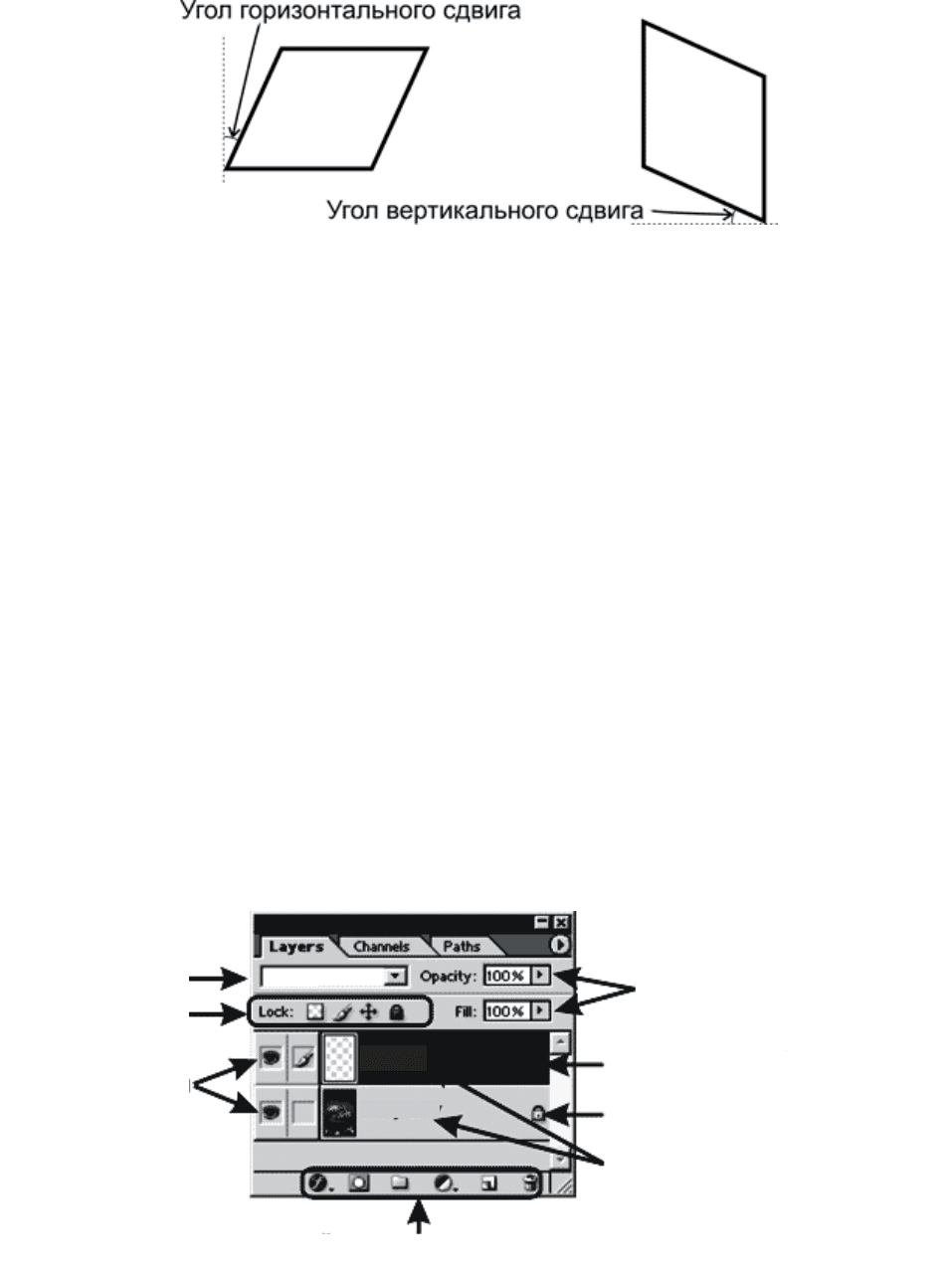
29
Рис. 3.9. Углы сдвига слоя
Завершает панель свойств две команды:
– exit (выход из режима трансформации);
– edit (произвести изменения, утверждение внесённых трансформаций).
На клавиатуре соответственно Enter – это подтвердить изменения, Esc –
отменить изменения.
В группе команд Transform также есть наиболее часто используемые
команды, такие как повороты на стандартные углы:
– rotate 180 – поворот слоя на 180°;
– rotate 90 CW – поворот слоя
на 90° по часовой стрелке;
– rotate 90 CCW – поворот слоя на 90° против часовой стрелки;
– flip horizontal – зеркальное отражение по горизонтали;
– flip vertical – зеркальное отражение по вертикали.
Операции блокировки слоёв
Блокировки слоёв предназначены для предохранения слоя от
несанкционированных операций пользователя. Кнопки блокировки
находятся в верхней части палитры Layers, см. группу иконок «Запрещение
действий» (рис. 3.10).
Layer 1
Background
Normal
Рис. 3.10. Способы блокировки слоев
Алгоритмы
наложения
Запрещение
действий
Видимость слоя
Управление
прозрачностями
Совершенно обычный слой
Фоновый слой
Название слоя
Действия над слоями
